Como cria um
efeito letra de fogo no
photoshop, é o que vamos estar aprende neste tutorial, você já deve ter visto um efeito desse pela internet, na verdade este efeito é muito popula existir milhares de técnica no Photoshop para criar este efeito neste tutorial vamos esta uma maneira bem para você que estar aprendo a fazer estes tipos de trabalho siga todos os passos abaixo que você conseguira fazer esse efeito não sendo muito difícil só basta presta atenção no tutorial qualquer usuário com pouco de conhecimento no photoshop poderá fazer esse efeito então vamos, antes de mais nada se você não conseguir fazer esse
efeito pelo tutorial temos uma
vídeo aulas casa você não consiga concluir o efeito pelo tutorial obrigado comentem.
Abra o seu Photoshop, em seguida vá na barra de ferramentas e mude a cor de
background da paleta para negro, conforme mostrado na figura seguinte;
2 - Vamos criar um texto e começa a configura nosso efeito, vá no menu
File > New (Arquivo > Novo), e crie um novo documento com as seguinte configurações 400×400 pixels, 72 dpi com
Mode igual a Grayscale (8-bit) e não esqueça de mudar o campo
Background Contents (Cor do Fundo) para Background Color, de forma a que a nova imagem criada seja negra, cor essa escolhida na etapa 1;
3 - Pressione a tecla
T no seu teclado, para seleccionar a ferramenta de textos e, com ela, clique na parte inferior da imagem, de forma a deixar espaço para as chamas, na parte superior;
4 - Pressione a tecla
Control (Windows) ou
Command (Mac) e, com esta tecla pressionada, faça clique no layer das letras, na janela
Layers. Este procedimento activará a máscara (contorno) das letras;
5 - Vá ao menu
Select e escolha
Save Selection, de forma a gravar essa máscara. Na janela seguinte, escolha um nome para a máscara e carregue em
OK; 6 -Vá ao menu
Image,
Rotate Canvas e escolha
90º CW, de forma a rodar a imagem em 90 graus no sentido horário;
7 - Vá ao menu
Filter,
Stylize e escolha
Wind. Seleccione as opções
Blast e
From the Left;
8 – Repita a etapa 7, de forma a reforçar o efeito. Terá, então, algo com o mostrado na figura seguinte:
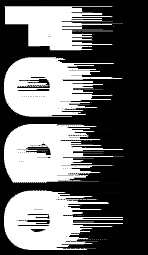 9 -
9 - Vá ao menu
Image,
Rotate Canvas e, desta vez, escolha a opção
90º CCW, para rodar a imagem no sentido anti-horário, ou seja, voltá-la à posição normal;
10 - Vá ao menu Select, escolha
Load Selection, escolha, no campo
Channel, a máscara que gravou na etapa 5, active a caixa nomeada
Invert e carregue em
OK, de forma a trazer a máscara de volta, porém, desta vez, invertida;
11 - É hora de criar uma série de ondulações na imagem do fogo, para torná-lo mais natural. Assim, vá ao menu
Filter,
Distort e escolha o filtro
Ripple, ajustando-o conforme indicamos na figura seguinte:
12 – De seguida, vá ao menu
Filter,
Blur e escolha
Gaussian Blur, ajustando-o com
Radius igual a 1:
13 - Então, vá ao menu
Select e escolha
Inverse, para inverter a máscara que tem seleccionada;
14 - Vá ao menu
Select,
Modify e escolha
Contract, ajustando-o em 4 pixels. Este comando fará uma contracção da máscara em 4 pixels. Se a sua imagem for maior, a redução também terá de ser;
15 - De seguida, torne mais suave a máscara. Para tal, vá ao menu
Select, escolha
Feather e ajuste-o, também, com 4 pixels;
16 - Vá ao menu
Edit e escolha
Cut, de forma a eliminar partes da imagem. Terá, então, algo como o visto na imagem seguinte:
17 – É hora de dar cor! Vá ao menu
Image,
Mode e escolha
RGB Color e, de seguida, volte ao menu
Image,
Mode e escolha
Indexed Color. 18 – Na janela seguinte, mude o campo
Palette para
Custom;
19 – Então, na janela seguinte, mude o campo
Table para
Black Body.
Terá então, a seguinte imagem final:
Fonte: http://www.efeitosvisuais.com/blog/2006/10/18/photoshop-efeito-de-fogo-letras-a-arder-tutorial/


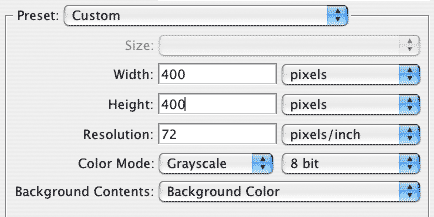

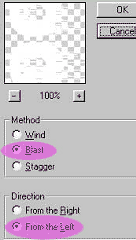
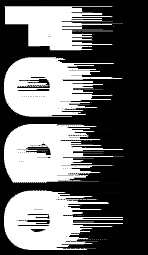 9 - Vá ao menu Image, Rotate Canvas e, desta vez, escolha a opção 90º CCW, para rodar a imagem no sentido anti-horário, ou seja, voltá-la à posição normal; 10 - Vá ao menu Select, escolha Load Selection, escolha, no campo Channel, a máscara que gravou na etapa 5, active a caixa nomeada Invert e carregue em OK, de forma a trazer a máscara de volta, porém, desta vez, invertida;
9 - Vá ao menu Image, Rotate Canvas e, desta vez, escolha a opção 90º CCW, para rodar a imagem no sentido anti-horário, ou seja, voltá-la à posição normal; 10 - Vá ao menu Select, escolha Load Selection, escolha, no campo Channel, a máscara que gravou na etapa 5, active a caixa nomeada Invert e carregue em OK, de forma a trazer a máscara de volta, porém, desta vez, invertida;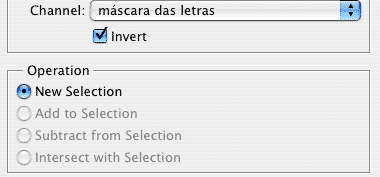
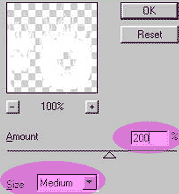
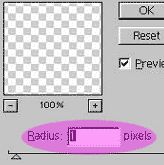

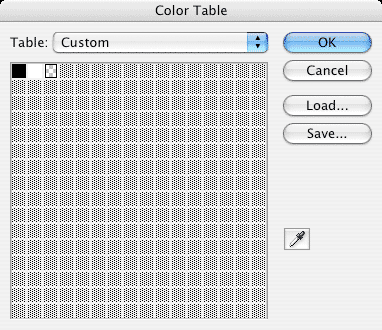
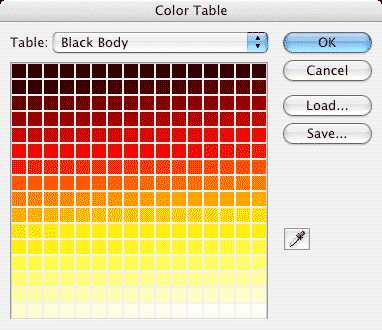


Nenhum comentário:
Postar um comentário
Observação: somente um membro deste blog pode postar um comentário.